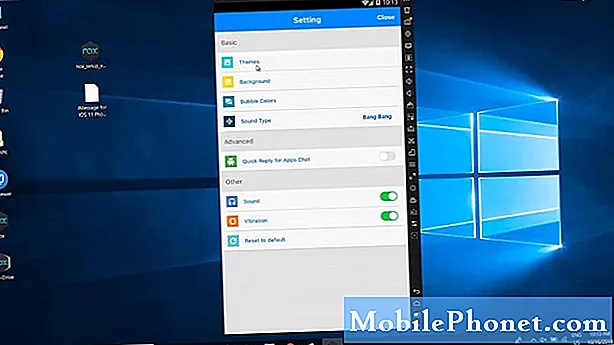Obsah
Medzi najbežnejšie problémy súvisiace s výkonom, s ktorými sa veľa používateľov # Samsung Galaxy Note 7 (# Note7) stretlo, sú zmrazenie, zavesenie a náhodné reštartovanie. Za predpokladu, že niektorý z nich máte a patríte k ľuďom, ktorí dostali prvú várku Note 7, dôrazne odporúčam, aby ste sa nepokúšali vyriešiť problém s telefónom. Namiesto toho ho vráťte späť do obchodu a nechajte ho vymeniť. Ak sa nachádzate v USA, mal by vás váš poskytovateľ už upozorniť, že spoločnosť Samsung stiahla dávku zariadenia, ktoré bolo prvýkrát dodané kvôli problémom s batériou, a výmena je zadarmo.

Krok 1: Vykonajte postup vynúteného reštartu
V prípade telefónu, ktorý je zamrznutý a nereaguje, musíte ho prinútiť, aby sa reštartoval, a pretože zariadenie nemá vymeniteľnú batériu, musíte urobiť veľmi jednoduchý postup: stlačte a podržte tlačidlo zníženia hlasitosti a vypínač na 10 sekúnd . Za predpokladu, že je dostatok batérie na napájanie telefónu, mal by sa naštartovať, a keď sa to stane, to je koniec problému.
Krok 2: Nabite telefón
Ak by zariadenie po vykonaní vyššie uvedeného kroku naďalej nereagovalo, potom je možno batéria príliš slabá na to, aby ho napájala. Preto pripojte nabíjačku a skontrolujte, či reaguje. V skutočnosti sa tu nesnažíte iba nabiť telefón, ale aj zistiť, ako reaguje, keď obvodom preteká prúd. Ak na obrazovke vidíte ikonu obvyklého nabíjania a ak LED kontrolka svieti (bez ohľadu na to, či je červená alebo zelená), je hardvér vášho telefónu s najväčšou pravdepodobnosťou v poriadku a stačí ho po niekoľkých minútach znova zapnúť. Ak to tak však nie je, je nevyhnutný ďalší krok.
Krok 3: Spustite poznámku 7 v bezpečnom režime
Musíte prepnúť zariadenie do diagnostického režimu, aby boli spustené iba predinštalované aplikácie a predvolené služby. Častejšie príčinou zamrznutia sú aplikácie tretích strán. Aj keď je zariadenie jedným z najvýkonnejších smartfónov na súčasnom trhu, stále je náchylné na zlyhania aplikácií, ktoré môžu mať za následok aj zlyhanie firmvéru.
Zavádzanie zariadenia v bezpečnom režime zakáže všetko, čo poskytuje tretia strana, takže ak problém spôsobuje niektorá z nich, telefón by mal byť schopný bez problémov naštartovať:
- Vypnite svoju Galaxy Note 7.
- Stlačte vypínač a podržte ho za obrazovkou, ktorá zobrazuje názov modelu zariadenia.
- Keď sa zobrazí logo Samsung, uvoľnite vypínač a okamžite stlačte a podržte tlačidlo zníženia hlasitosti.
- Podržte stlačené tlačidlo zníženia hlasitosti, kým sa zariadenie úspešne nespustí.
- Keď sa v ľavom dolnom rohu displeja zobrazí „Núdzový režim“, uvoľnite tlačidlo zníženia hlasitosti.
Čo ak telefón napriek úspešnému zavedeniu systému v bezpečnom režime stále zamrzne? Ďalší krok sa o to postará ...
Krok 3: Obnovte výrobné nastavenia poznámky 7
Áno, v tomto okamihu je potrebný reset. Vaše zariadenie môže byť nové, ale zdá sa, že firmvér je do značnej miery pokazený, takže ho musíte vrátiť na predvolené nastavenia. V tom je najlepšie nastavenie resetovať. Na vyriešenie tohto problému stačí resetovanie pomocou ponuky Nastavenia:
- Zálohujte si svoje dáta a súbory uložené v internom úložisku telefónu.
- Odstráňte svoj účet Google, aby ste deaktivovali funkciu telefónu proti krádeži.
- Na Domovskej obrazovke klepnite na ikonu Aplikácie.
- Nájdite položku Nastavenia a klepnite na ňu.
- Prejdite do cloudu a účtov.
- Klepnite na položku Zálohovať a obnoviť.
- Klepnite na Obnovenie továrenských údajov a potom na Obnoviť zariadenie.
- Ak ste zapli zámku obrazovky, zadajte svoj PIN alebo heslo.
- Klepnite na položku Pokračovať.
- Klepnite na možnosť Odstrániť všetko.
Dúfam, že to pomôže.
Oprava poznámky 7, ktorá stále visí
Keď poviete, že váš telefón „visí“, znamená to, že skutočne na chvíľu zamrzne, ale po niekoľkých sekundách môžete znova získať kontrolu. Napríklad sledujete video a koktanie pri prehrávaní, ale nie kvôli internetovému pripojeniu, ale kvôli problémom s výkonom, ktoré ovplyvňuje prehrávanie.
Je to v zásade menej závažné ako zmrazenie a častejšie to spôsobujú práve aplikácie tretích strán, na rozdiel od problému so zmrazením, ktorý by mohol spôsobiť problém. Preto sa chystáte urobiť toto:
Krok 1: Reštartujte telefón v bezpečnom režime
Je to skôr potvrdenie ako objav, pretože už vieme, že príčinou zablokovania sú väčšinou aplikácie, a len sa snažíme izolovať, či to spôsobuje predinštalovaná aplikácia, alebo tretia strana.
- Vypnite svoju Galaxy Note 7.
- Stlačte vypínač a podržte ho za obrazovkou, ktorá zobrazuje názov modelu zariadenia.
- Keď sa zobrazí logo Samsung, uvoľnite vypínač a okamžite stlačte a podržte tlačidlo zníženia hlasitosti.
- Podržte stlačené tlačidlo zníženia hlasitosti, kým sa zariadenie úspešne nespustí.
- Keď sa v ľavom dolnom rohu displeja zobrazí „Núdzový režim“, uvoľnite tlačidlo zníženia hlasitosti.
V tomto stave pozorne sledujte telefón, aby ste zistili, či ešte stále existujú prípady, keď visí alebo na chvíľu zamrzne, a ak áno, môžu to byť predinštalované aplikácie, ktoré majú problémy, alebo to môže byť firmvér. Pokračujte v používaní telefónu, ale nezabudnite na aplikácie, ktoré používate. Musí existovať aplikácia, ktorá ju aktivuje. Ak túto aplikáciu nájdete, vymažte jej vyrovnávaciu pamäť a údaje, ktoré zvyčajne tento druh problému opravia. V opačnom prípade musíte urobiť ďalší krok:
Krok 2: Obnovte výrobné nastavenia
Ak sa problém vyskytne v bezpečnom režime, nezostáva vám nič iné, ako svoj telefón resetovať, aby ste zabránili zaseknutiu a krátkodobému koktaniu. Pred vykonaním nasledujúcich krokov si nezabudnite zálohovať svoje súbory a dáta, o ktoré nechcete prísť.
- Zálohujte si svoje dáta a súbory uložené v internom úložisku telefónu.
- Odstráňte svoj účet Google, aby ste deaktivovali funkciu telefónu proti krádeži.
- Na Domovskej obrazovke klepnite na ikonu Aplikácie.
- Nájdite položku Nastavenia a klepnite na ňu.
- Prejdite do cloudu a účtov.
- Klepnite na položku Zálohovať a obnoviť.
- Klepnite na Obnovenie továrenských údajov a potom na Obnoviť zariadenie.
- Ak ste zapli zámku obrazovky, zadajte svoj PIN alebo heslo.
- Klepnite na položku Pokračovať.
- Klepnite na možnosť Odstrániť všetko.
Oprava poznámky 7, ktorá sa náhodne reštartuje
Náhodné reštartovanie a reštartovanie je často známkou vážnejšieho problému s firmvérom, aj keď v menších prípadoch je potrebné často vymazať vyrovnávaciu pamäť. Ak je problém vážnejší, musíte preformátovať medzipamäť aj dátové oddiely, čím vymažete všetko vo svojom prístroji a urobíte z neho úplne nový, aj keď v podstate je to ako reset.
Stále existujú veci, ktoré musíte urobiť, aby ste ďalej zisťovali, v čom je problém, a je potrebné vykonať tieto kroky:
Krok 1: Reštartujte v bezpečnom režime
Ako vždy by bolo užitočné vedieť, či máte do činenia s aplikáciami tretích strán alebo s predinštalovanými aplikáciami, ale chceli by ste potvrdenie, že to skutočne spôsobuje aplikácia, pretože ak sa telefón stále náhodne reštartuje, dokonca aj v bezpečnom režime, potom je to skôr problém s firmvérom.
Ak je však problém vyriešený v bezpečnom režime, stačí nájsť aplikáciu, ktorá ju spôsobuje, a odinštalovať ju. Začnite hľadať od najnovšej inštalácie a potom pokračujte ďalšou, kým ju nenájdete.
Krok 2: Vymažte oblasť vyrovnávacej pamäte
Za predpokladu, že sa problém vyskytne v bezpečnom režime, musíte urobiť nasledovne: pokúsiť sa vyčistiť medzipamäť systému vymazaním oddielu medzipamäte. Nemusíte sa obávať straty dát, pretože tak neurobíte. Systémové medzipamäte sú súbory vytvorené systémom, a preto sú nevyhnutne potrebné. Môžete ich vymazať s nepriaznivými účinkami na výkon. Je iróniou, že je ešte lepšie, že čas od času vymažete medzipamäť systému, aby ste sa uistili, že tieto pamäte cache sú nové a kompatibilné so systémom. Takto to robíte:
- Vypnite svoj Samsung Galaxy S7 Edge.
- Stlačte a podržte klávesy Home a Volume UP a potom stlačte a podržte vypínač. POZNÁMKA: Nezáleží na tom, ako dlho stlačíte a podržíte tlačidlá Domov a Zvýšenie hlasitosti, neovplyvní to telefón, ale v okamihu, keď stlačíte a podržíte vypínač, vtedy začne telefón reagovať.
- Keď sa Samsung Galaxy S7 Edge zobrazí na obrazovke, uvoľnite tlačidlo napájania, ale stále držte stlačené klávesy Home a Volume Up.
- Keď sa zobrazí logo Android, môžete uvoľniť obe klávesy a nechať telefón stáť asi 30 až 60 sekúnd. POZNÁMKA: Pred zobrazením ponuky obnovenia systému Android sa na obrazovke môže na niekoľko sekúnd zobraziť správa „Inštalácia aktualizácie systému“. Toto je iba prvá fáza celého procesu.
- Pomocou tlačidla zníženia hlasitosti zvýraznite možnosť „vymazať oblasť vyrovnávacej pamäte“ a vyberte ju stlačením vypínača.
- Znova použite tlačidlo zníženia hlasitosti na zvýraznenie „áno“ a výber vykonajte stlačením vypínača.
- Úplné vymazanie oddielu vyrovnávacej pamäte môže trvať niekoľko sekúnd, takže chvíľu počkajte.
- Po dokončení musí byť zvýraznená možnosť „Reštartovať systém teraz“, takže reštartujte telefón stlačením vypínača.
- Note 7 sa potom normálne naštartuje.
Krok 3: Vykonajte hlavný reset
Ak vymazanie oddielu medzipamäte problém nevyriešilo, je čas urobiť niečo, čo vráti telefón do pôvodného nastavenia a preformátuje dátový oddiel - hlavný reset. Rovnako ako pri normálnom resetovaní prídete o všetko, čo je uložené v internom úložisku telefónu, takže pred nasledujúcimi krokmi ich nezabudnite zálohovať:
- Zálohujte si svoje dáta a súbory uložené v internom úložisku telefónu.
- Odstráňte svoj účet Google, aby ste deaktivovali funkciu telefónu proti krádeži.
- Vypnite svoj Samsung Galaxy S7 Edge.
- Stlačte a podržte klávesy Home a Volume UP a potom stlačte a podržte vypínač. POZNÁMKA: Nezáleží na tom, ako dlho stlačíte a podržíte tlačidlá Domov a Zvýšenie hlasitosti, neovplyvní to telefón, ale v okamihu, keď stlačíte a podržíte vypínač, vtedy začne telefón reagovať.
- Keď sa Samsung Galaxy S7 Edge zobrazí na obrazovke, uvoľnite tlačidlo napájania, ale stále držte stlačené klávesy Home a Volume Up.
- Keď sa zobrazí logo Android, môžete uvoľniť obe klávesy a nechať telefón stáť asi 30 až 60 sekúnd. POZNÁMKA: Pred zobrazením ponuky obnovenia systému Android sa na obrazovke môže na niekoľko sekúnd zobraziť správa „Inštalácia aktualizácie systému“. Toto je iba prvá fáza celého procesu.
- Pomocou tlačidla zníženia hlasitosti zvýraznite možnosť „vymazať údaje / obnoviť výrobné nastavenia“ “a vyberte ju stlačením vypínača.
- Niekoľkokrát stlačte tlačidlo zníženia hlasitosti, aby ste zvýraznili „Áno - vymazať všetky údaje používateľa“ a stlačením vypínača ich vyberte.
- Dokončenie resetu môže trvať niekoľko sekúnd, takže počkajte.
- Po dokončení musí byť zvýraznená možnosť „Reštartovať systém teraz“, takže reštartujte telefón stlačením vypínača.
- Note 7 sa potom normálne naštartuje.
Dúfam, že to pomôže.
SPOJTE SA S NAMI
Sme vždy otvorení vašim problémom, otázkam a návrhom, takže nás môžete kedykoľvek kontaktovať vyplnením tohto formulára. Toto je bezplatná služba, ktorú ponúkame, a nebudeme vám za ňu účtovať ani cent. Upozorňujeme však, že každý deň dostávame stovky e-mailov a je nemožné, aby sme odpovedali na každý z nich. Sme si však istí, že si prečítame každú správu, ktorú dostaneme. Pre tých, ktorým sme pomohli, povedzte nám, prosím, zdieľanie našich príspevkov so svojimi priateľmi alebo jednoducho označte, že sa vám páči naša stránka na Facebooku a Google+, alebo nás sledujte na Twitteri.